关于SecureCRT配色推荐和永久设置处理
2017-12-09 20:03
417 查看
想要的效果如下:
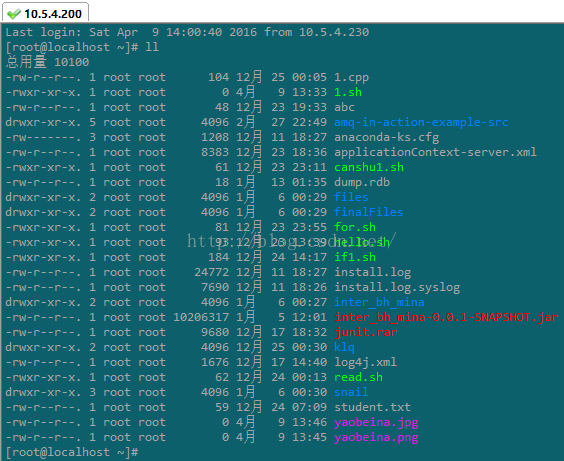
下面开始配色:
1、选项(Options)==》会话选项(Sessions options)==》终端(Terminal)==》仿真(Emulation)
按图中标注进行勾选,勾选完毕点击确认
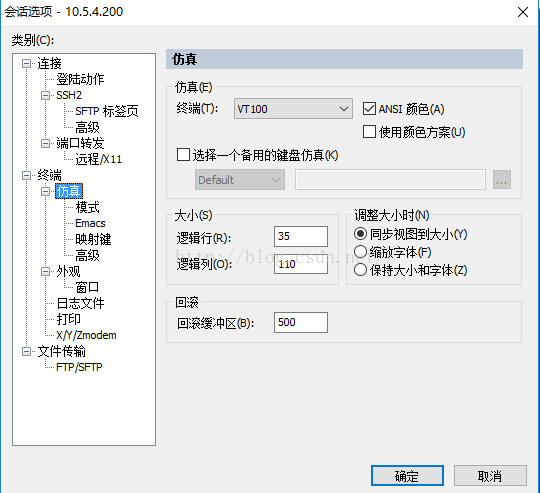
2、选项(Options)==》全局选项(Global options)==》终端(Terminal)==》外观(Apperance)==》ANSI颜色(ANSI Color)
ANSI颜色分为两种,分别是标准颜色和醒目颜色
醒目颜色的配色方案主要是为vim编辑器准备的配色方案,其中一些颜色是复用的
首先将标准颜色和粗体颜色都恢复默认,防止把vim的配色方案调乱了,我们只需要修改几个颜色就可以了
字体颜色(有读写权限的文件的颜色)
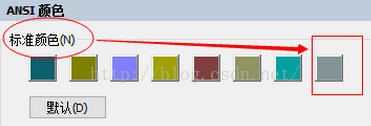
这个颜色修改成下面的颜色比较舒服,点击方框,E,S,L修改为160,0,156
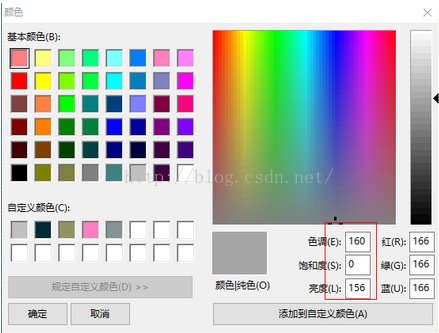
背景颜色,这个颜色E,S,L修改为125,192,56比较舒服
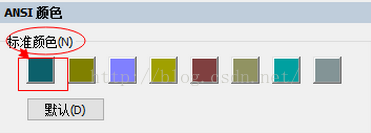
目录颜色,这个颜色是和vim编辑器的颜色复用的,这个颜色E,S,L修改为140,240,120比较舒服
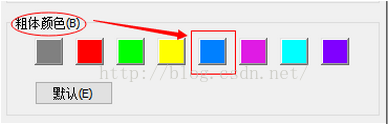
有可执行权限的文件的颜色,例如一些可执行脚本,这个颜色是和vim编辑器的颜色复用的,这个颜色不用修改
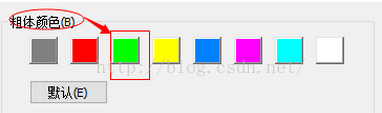
压缩包颜色,这个颜色是和vim编辑器的颜色复用的,这个颜色不用修改
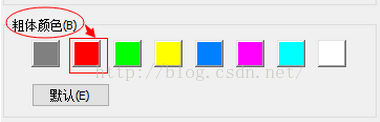
软链接颜色,这个颜色是和vim编辑器的颜色复用的,这个颜色不用修改
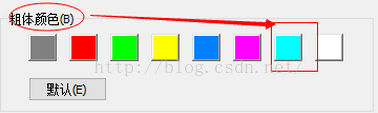
图片文件的颜色,这个颜色是和vim编辑器的颜色复用的,这个颜色不用修改
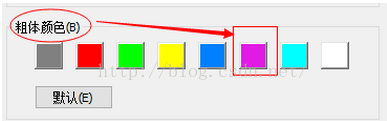
颜色修改完毕,点击确认
到目前为止当前连接设置方案生效了。
现在我们将vim配色方案应用到所有会话上
3、选项(Options)==》全局选项(Global options)==》常规(General)==》默认会话(Default session)==》编辑默认设置(Edit default)
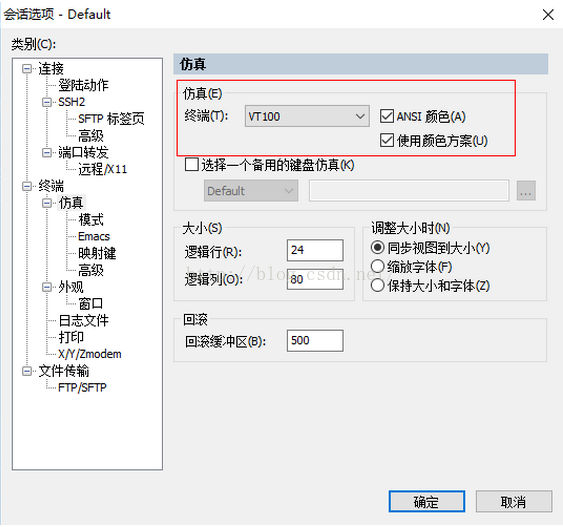
点击确认,关闭secureCRT,重新启动就可以了
参考:http://blog.csdn.net/u010031673/article/details/51130889
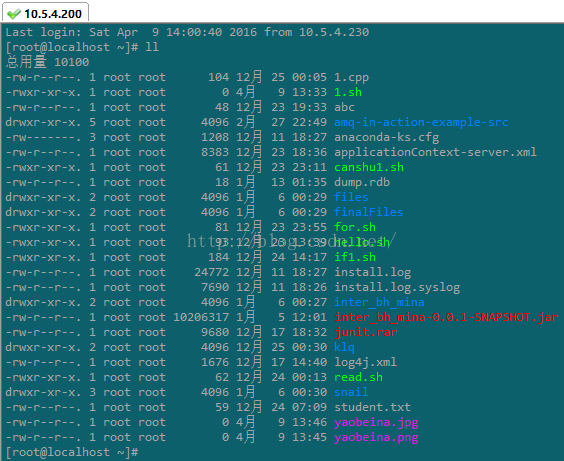
下面开始配色:
1、选项(Options)==》会话选项(Sessions options)==》终端(Terminal)==》仿真(Emulation)
按图中标注进行勾选,勾选完毕点击确认
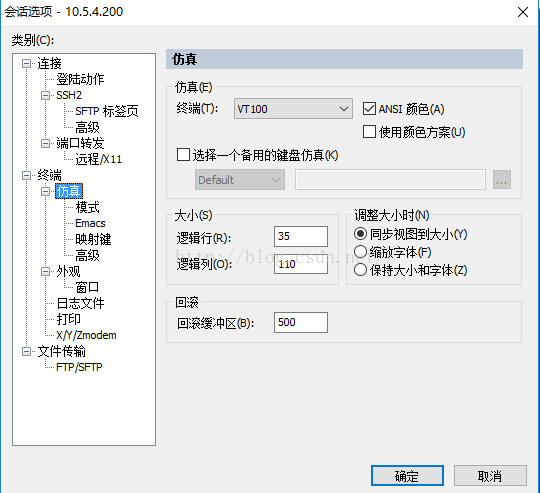
2、选项(Options)==》全局选项(Global options)==》终端(Terminal)==》外观(Apperance)==》ANSI颜色(ANSI Color)
ANSI颜色分为两种,分别是标准颜色和醒目颜色
醒目颜色的配色方案主要是为vim编辑器准备的配色方案,其中一些颜色是复用的
首先将标准颜色和粗体颜色都恢复默认,防止把vim的配色方案调乱了,我们只需要修改几个颜色就可以了
字体颜色(有读写权限的文件的颜色)
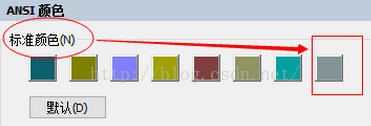
这个颜色修改成下面的颜色比较舒服,点击方框,E,S,L修改为160,0,156
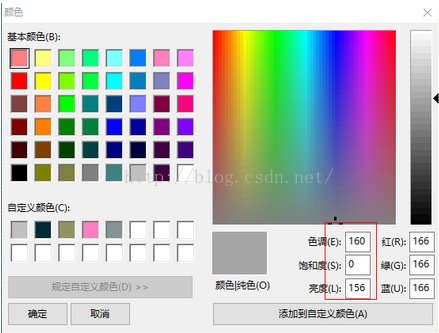
背景颜色,这个颜色E,S,L修改为125,192,56比较舒服
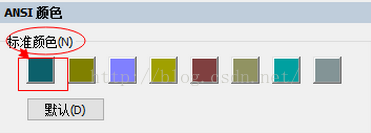
目录颜色,这个颜色是和vim编辑器的颜色复用的,这个颜色E,S,L修改为140,240,120比较舒服
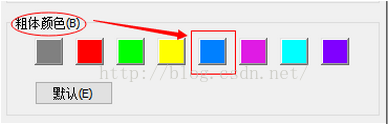
有可执行权限的文件的颜色,例如一些可执行脚本,这个颜色是和vim编辑器的颜色复用的,这个颜色不用修改
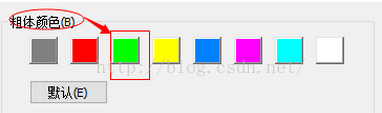
压缩包颜色,这个颜色是和vim编辑器的颜色复用的,这个颜色不用修改
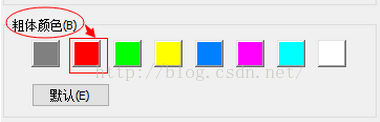
软链接颜色,这个颜色是和vim编辑器的颜色复用的,这个颜色不用修改
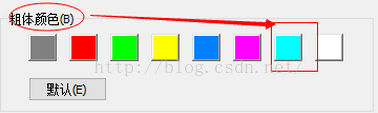
图片文件的颜色,这个颜色是和vim编辑器的颜色复用的,这个颜色不用修改
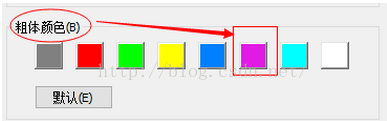
颜色修改完毕,点击确认
到目前为止当前连接设置方案生效了。
现在我们将vim配色方案应用到所有会话上
3、选项(Options)==》全局选项(Global options)==》常规(General)==》默认会话(Default session)==》编辑默认设置(Edit default)
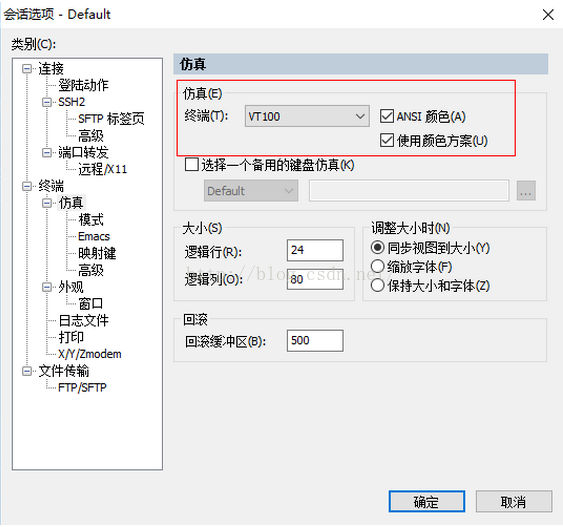
点击确认,关闭secureCRT,重新启动就可以了
参考:http://blog.csdn.net/u010031673/article/details/51130889
相关文章推荐
- SecureCRT配色推荐和永久设置
- SecureCRT配色推荐和永久设置
- SecureCRT配色推荐和永久设置
- SecureCRT,永久设置,保护眼睛,配色方案
- [平台配置]secureCRT,永久设置,保护眼睛,配色方案
- SecureCRT永久设置保护眼睛配色方案
- secureCRT,永久设置,保护眼睛,配色方案
- secureCRT,永久设置,保护眼睛,配色方案
- secureCRT,永久设置,保护眼睛,配色方案
- secureCRT,永久设置,保护眼睛,配色方案
- secureCRT,永久设置,保护眼睛,配色方案
- secureCRT永久设置,保护眼睛,配色方案
- 在Oracle中自增长的设置和关于日期的处理(转)
- 永久设置SecureCRT的背景色和文字颜色方案[转]
- 关于Tomcat的点点滴滴(体系架构、处理http请求的过程、安装和配置、文件夹结构、设置压缩和对中文文件名称的支持、以及Catalina这个名字的由来……等)
- 关于Serv-U Gateway设置 推荐
- 关于SecureCRT的一些设置
- SQL查询超时的设置方法(关于timeout的处理)
- 关于VS2013 MFC单文档菜单项设置复选框的出现的问题以及处理方法
- 保护眼睛的securecrt的配色方法 默认模式设置
